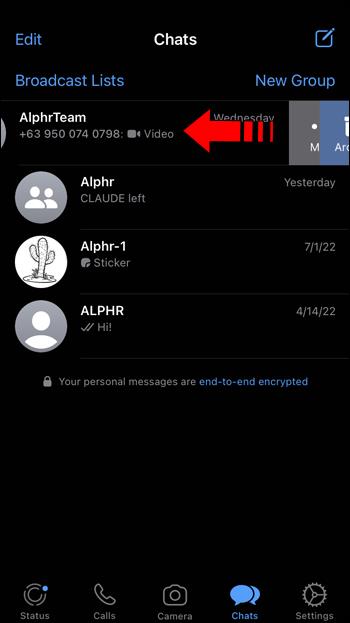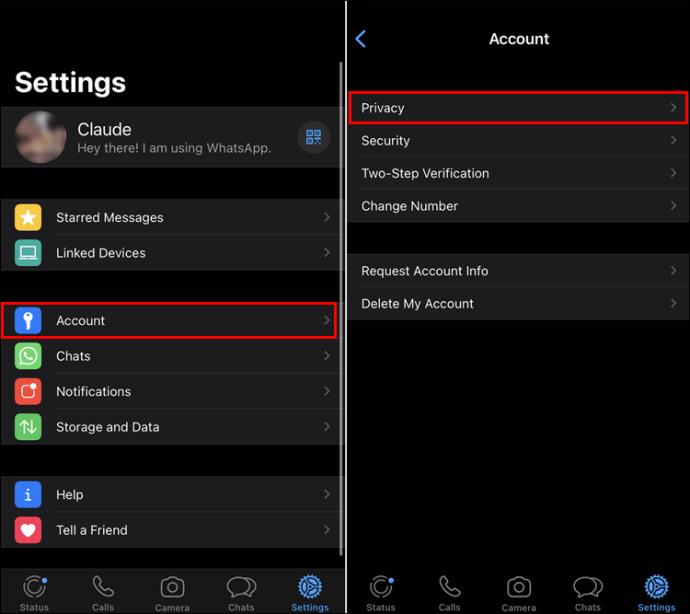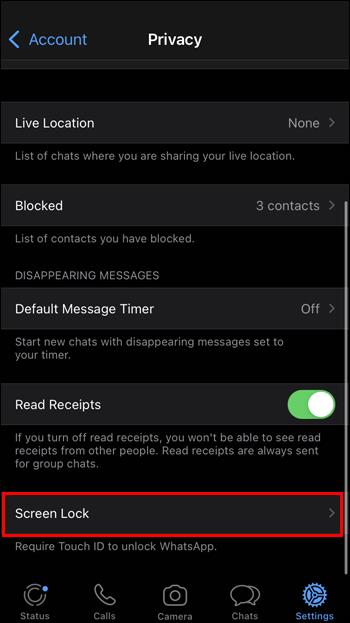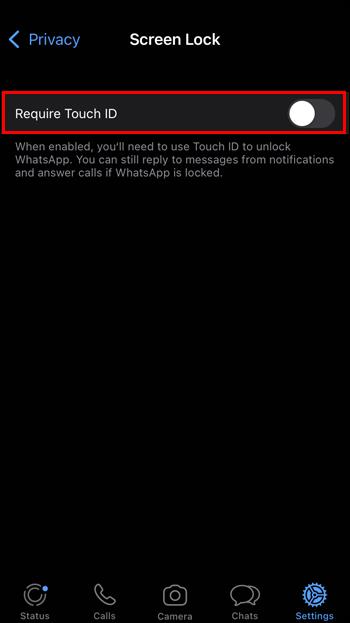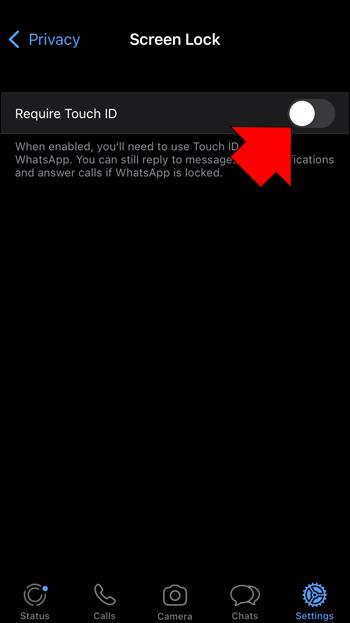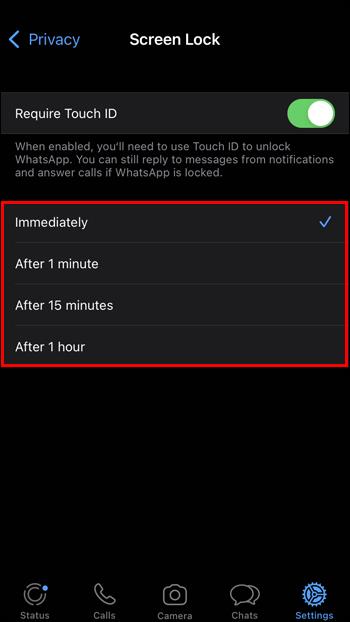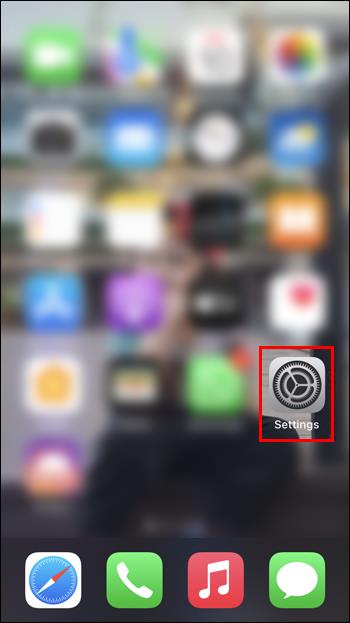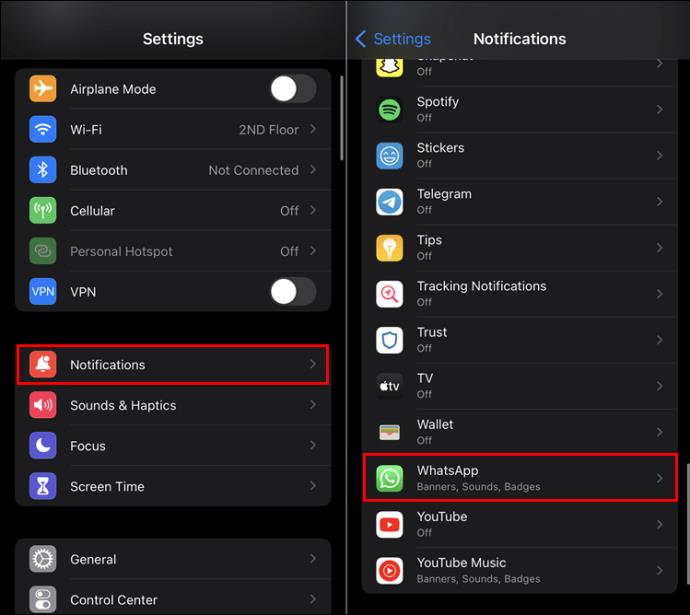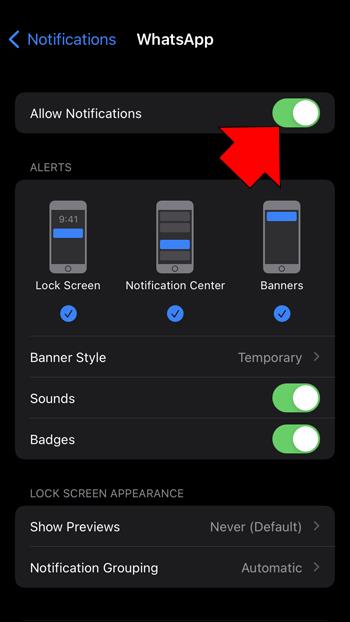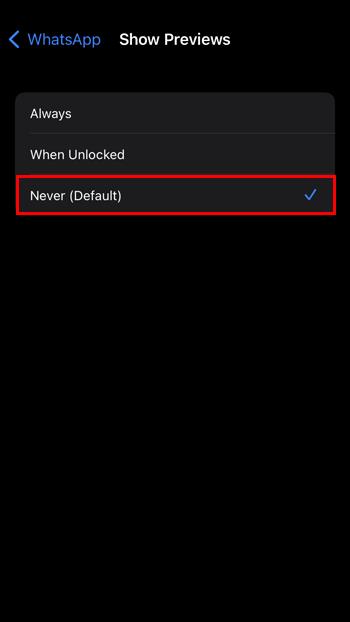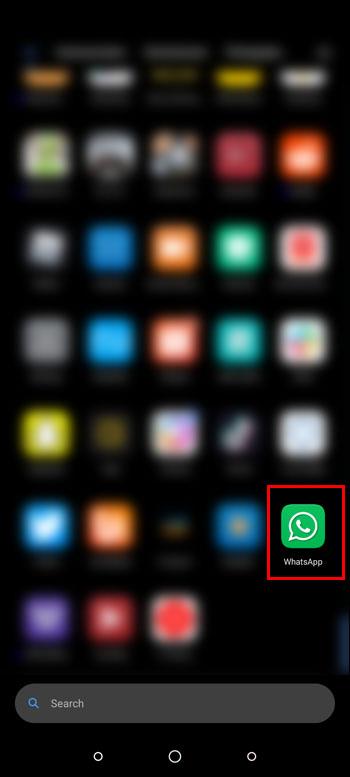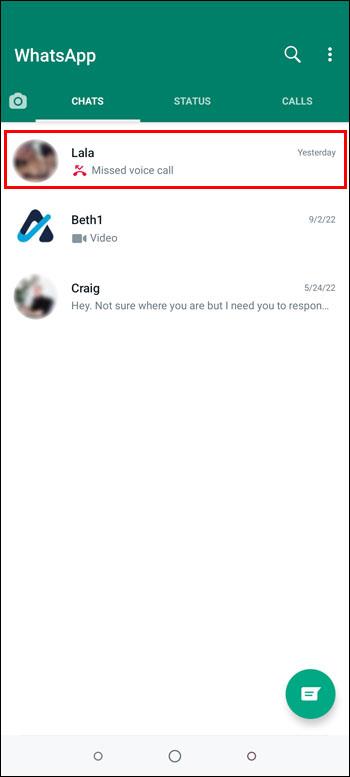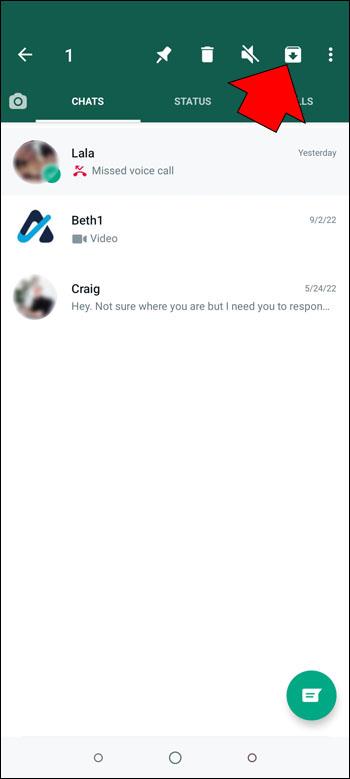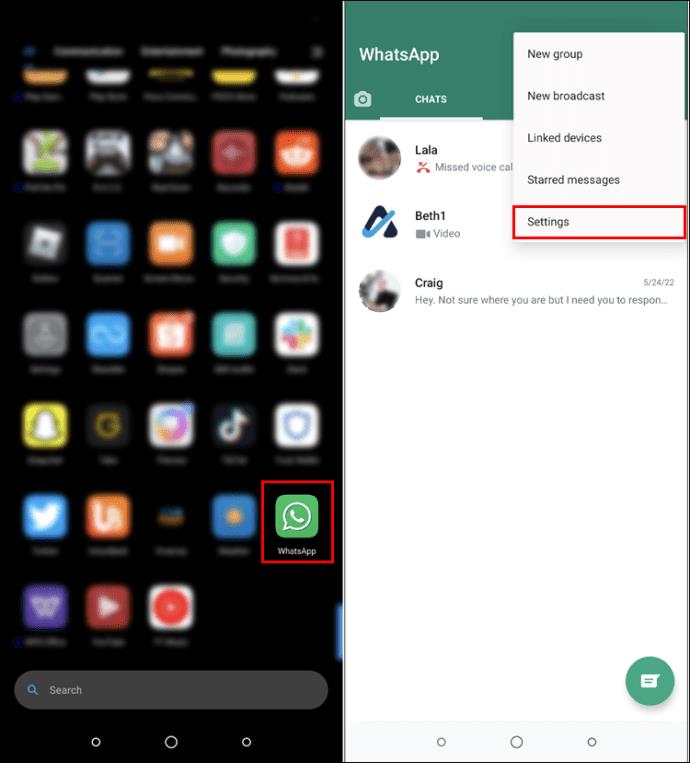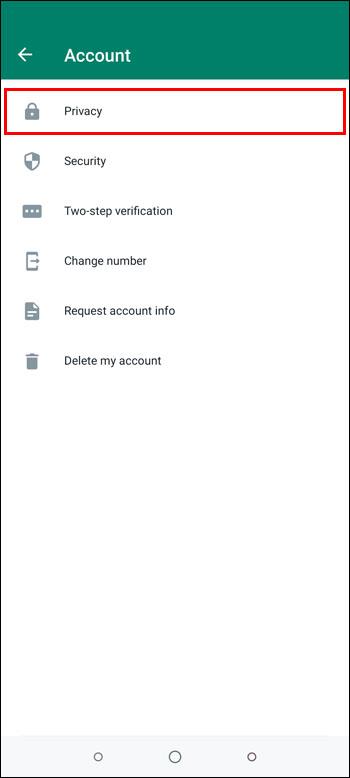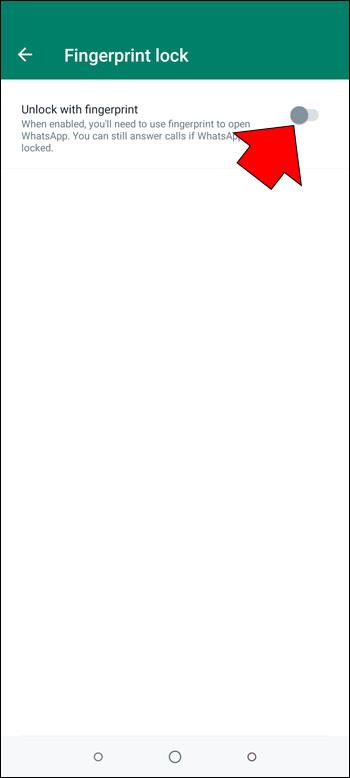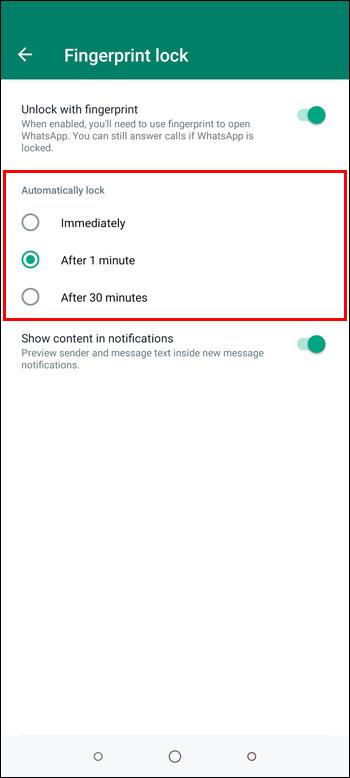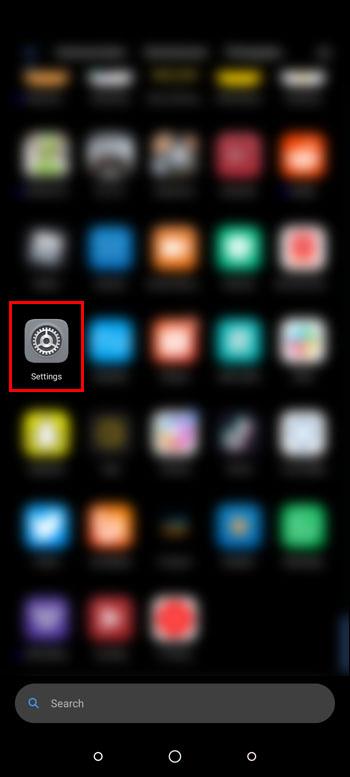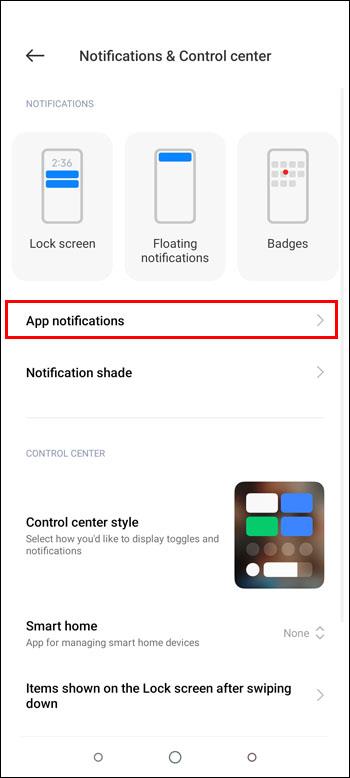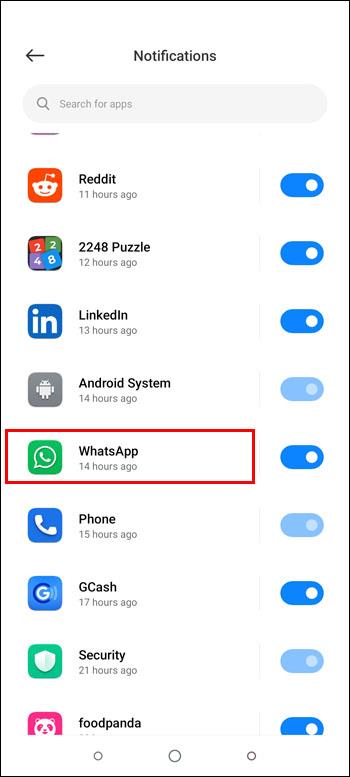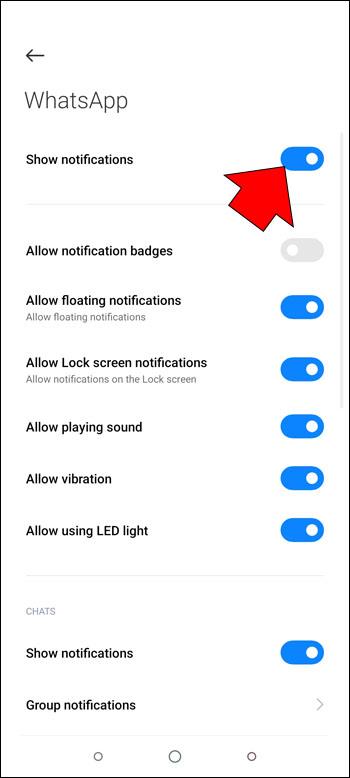Apparaatkoppelingen
WhatsApp is een populaire manier om in contact te blijven met vrienden, familie en collega's. Soms kunnen uw chats echter van gevoelige aard zijn, dingen die u niet met anderen wilt delen. Het komt te vaak voor dat mensen om je heen onbewust naar je telefoon kijken als je WhatsApp hebt geopend, en je wilt misschien niet dat ze zien met wie je aan het chatten bent.

Als je je afvraagt of er een manier is om je berichten op WhatsApp te verbergen, zoek dan niet verder. Dit artikel bespreekt het verbergen van uw berichten en meldingen op een iPhone en een Android-apparaat.
Berichten verbergen in WhatsApp op een iPhone
Wat je redenen ook zijn om WhatsApp-berichten te verbergen, het kan. De meest populaire methode is door ze te archiveren. Hierdoor worden ze in een speciale archiefmap geplaatst die niet meteen zichtbaar is wanneer je de app start.
Een andere optie is om een ander beveiligingsniveau aan de app toe te voegen als je je iPhone niet wilt jailbreaken om apps van derden uit te voeren om je berichten te verbergen. Het is ook mogelijk om je WhatsApp notificaties te verbergen. We zullen al deze methoden hieronder behandelen.
Berichten verbergen
De eenvoudigste manier om een WhatsApp-bericht te verbergen, is door de archieffunctie te gebruiken. Door een chat te archiveren, is deze niet direct zichtbaar als je de app open hebt staan. Je hebt echter nog steeds toegang tot deze gearchiveerde chats. Ga als volgt te werk om te leren hoe u berichten kunt archiveren:
- Start WhatsApp op je iPhone.

- Zoek de chat die je wilt verbergen en veeg naar links.
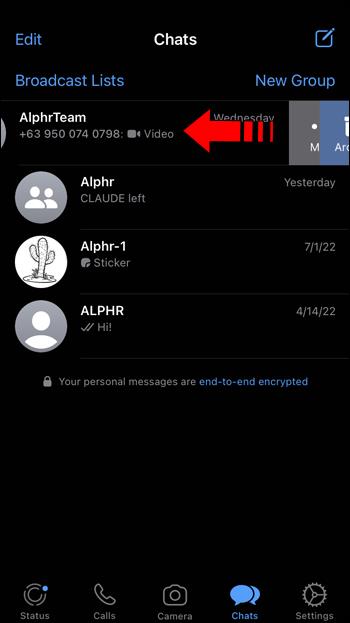
- Tik op het donkerblauwe pictogram "Archief".

Deze chat is niet meer zichtbaar als je de app open hebt staan. Je kunt eenvoudig gearchiveerde discussies bekijken door met je vinger naar beneden te vegen om een link naar gearchiveerde chats net onder het zoekvenster weer te geven. Tik erop en bekijk je verborgen chats.
Berichten verbergen zonder te archiveren
Momenteel kun je WhatsApp-berichten alleen verbergen door ze te archiveren. Er zijn apps van derden die u helpen bij het verbergen van berichten, maar u moet eerst uw iPhone jailbreaken. Jailbreaking maakt uw garantie ongeldig en wordt niet aanbevolen, tenzij u precies weet hoe u dit moet doen.
De enige andere beschikbare optie is om een ander beveiligingsniveau aan je telefoon toe te voegen door een Touch- of Face ID te vereisen om WhatsApp te ontgrendelen. Dit voorkomt dat anderen toegang krijgen tot uw chats. Volg deze stappen om de ID in te stellen:
- Start WhatsApp .

- Tik op "Instellingen".

- Selecteer 'Account' en vervolgens 'Privacy'.
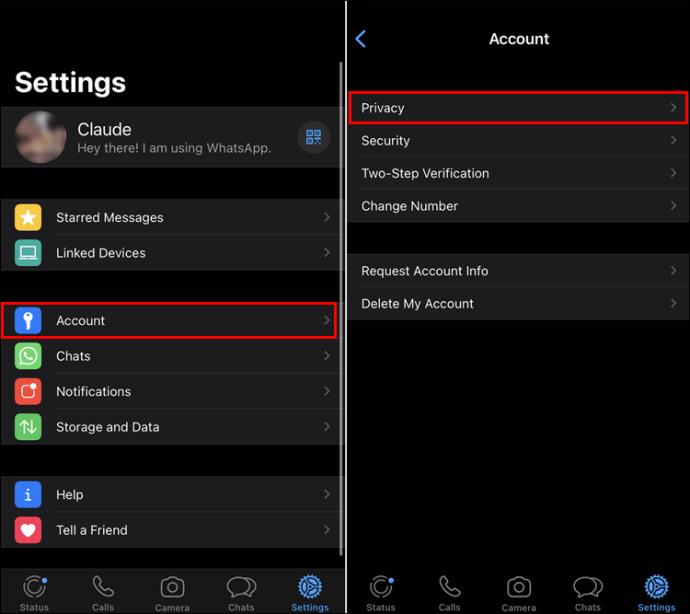
- Zoek en druk op "Schermvergrendeling".
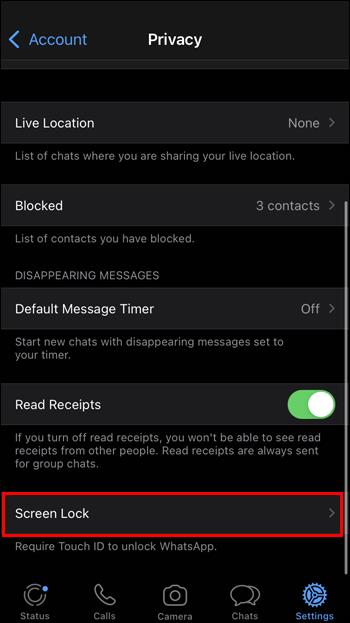
- Afhankelijk van je iPhone zie je 'Face ID vereisen' of 'Touch ID vereisen'.
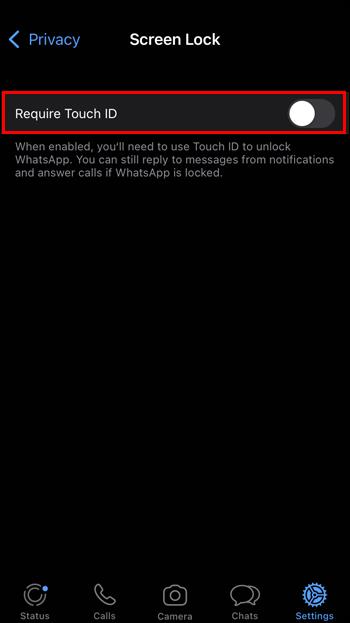
- Klik op de tuimelschakelaar ernaast om deze functie in te schakelen.
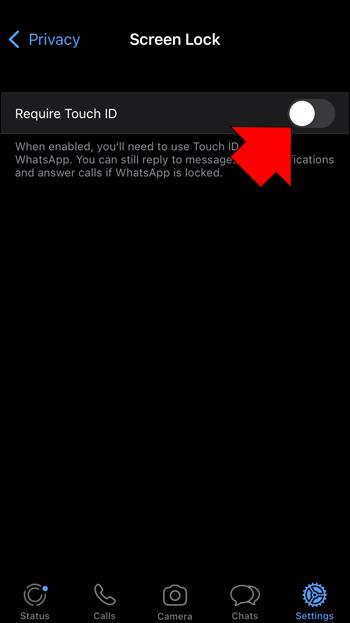
- Kies hoe lang het duurt voordat dit van kracht wordt. U kunt kiezen uit 'Onmiddellijk', 'Na 1 minuut', 'Na 15 minuten' en 'Na 1 uur'.
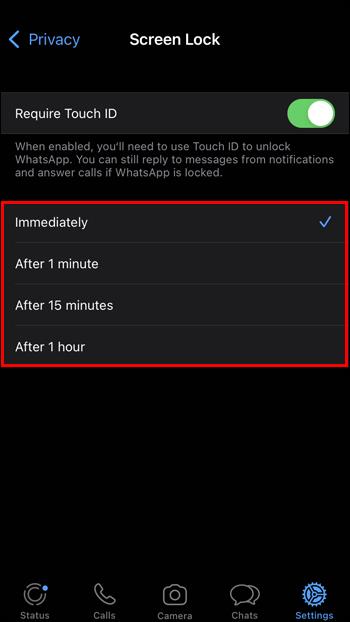
Je hebt nu een extra beveiligingslaag om je berichten te verbergen en je hebt je Face ID of Touch ID nodig om de app te openen.
Meldingen verbergen
Misschien wilt u uw WhatsApp-meldingen verbergen. Als je meerdere actieve chats tegelijk hebt, kunnen deze meldingen afleidend zijn. U kunt deze functie eenvoudig uitschakelen door de instellingen van uw iPhone te wijzigen. Hier is hoe het gedaan is:
- Tik op het pictogram "Instellingen" op uw iPhone.
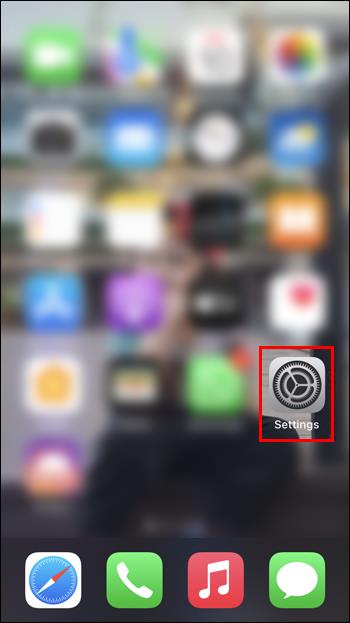
- Zoek en selecteer 'Meldingen' en vervolgens 'WhatsApp'.
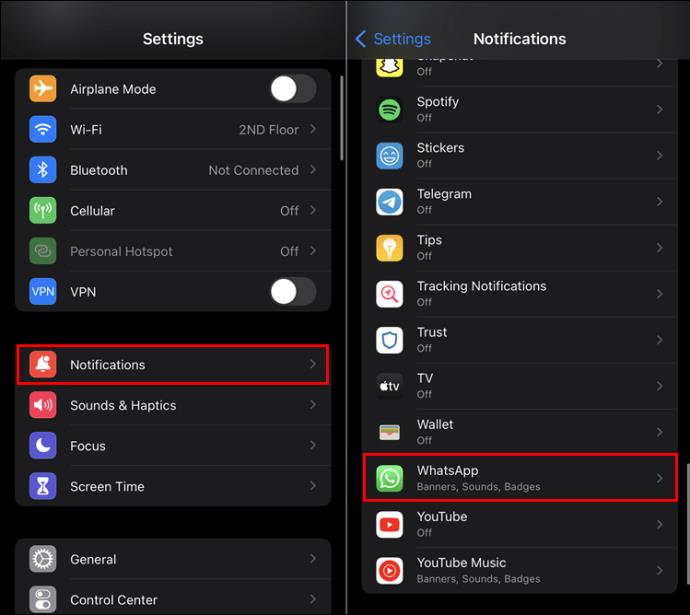
- Afhankelijk van uw besturingssysteem kan deze volgende stap variëren.
- Als u 'Meldingen toestaan' ziet, klikt u op de tuimelschakelaar en zet u deze in de stand 'Uit'.
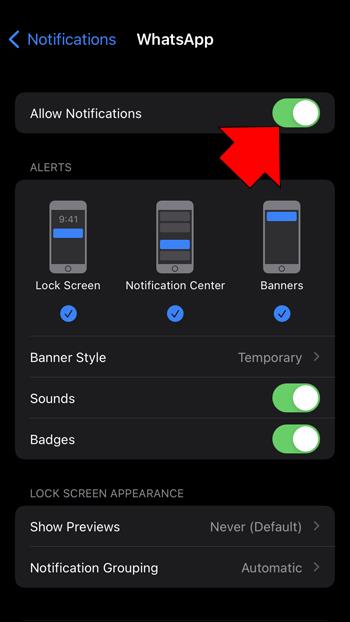
- Als u de optie "Voorvertoningen weergeven" hebt, drukt u erop en kiest u "Nooit".
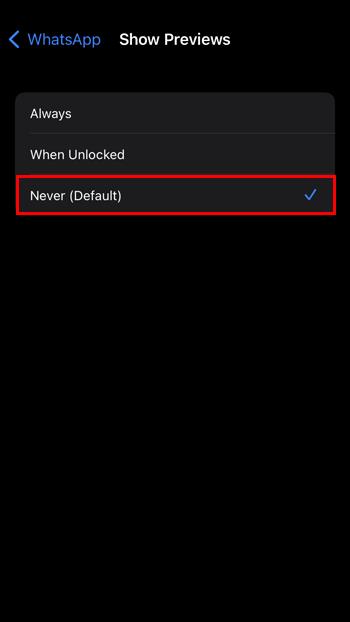
Als je deze stappen volgt, zie je geen melding meer wanneer je een nieuw WhatsApp-bericht ontvangt.
Berichten verbergen in WhatsApp op een Android-apparaat
Elke WhatsApp-gebruiker heeft zo zijn redenen om berichten op zijn Android-apparaat te verbergen. Het verbergen van berichten kan worden gedaan met behulp van de archiveringsfunctie van WhatsApp of een app van derden. Berichtmeldingen zijn ook eenvoudig te verbergen door de instellingen van uw apparaat te wijzigen. Gelukkig is het aanbrengen van deze wijzigingen een eenvoudig proces.
Berichten verbergen
Er kan een tijd komen dat je bepaalde berichten op WhatsApp wilt verbergen. Gelukkig is dit iets dat kan worden bereikt. De snelste methode is om ze te archiveren. Met een snelle veegbeweging en tik kun je elk bericht verbergen. Volg deze stappen om een WhatsApp-bericht op uw Android-apparaat te archiveren:
- Tik op WhatsApp op je Android.
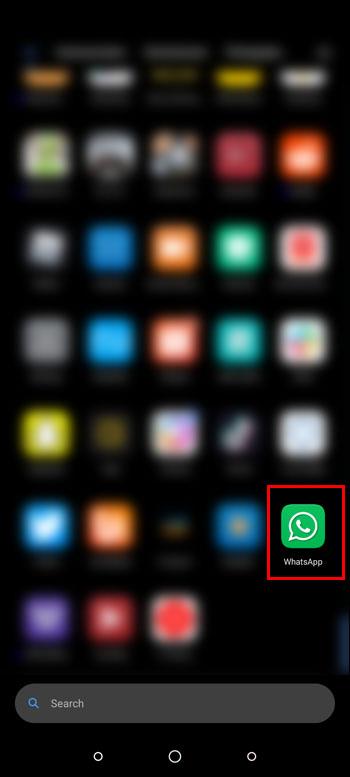
- Zoek het bericht dat u wilt archiveren en tik lang.
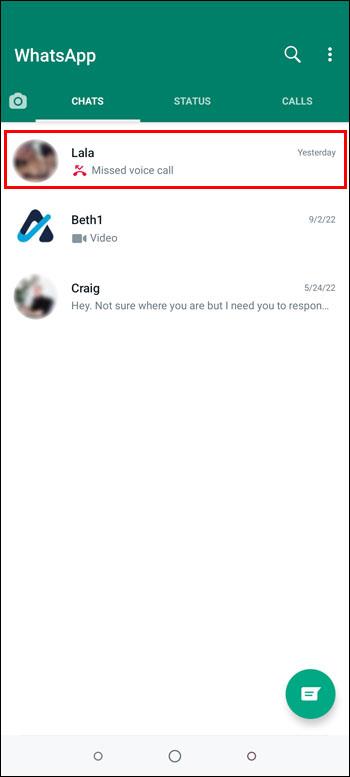
- Druk op het pictogram "Archief" in de rechterbovenhoek van het scherm.
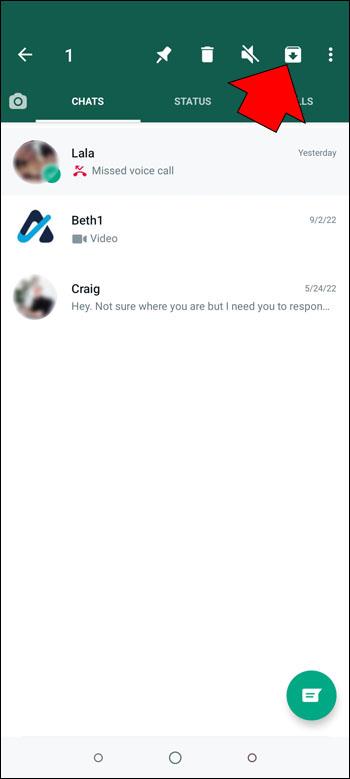
Dit bericht wordt nu verplaatst naar de map Archief. Je kunt het niet zien als je de app opent. Om het te bekijken, scrolt u omlaag naar de onderkant van het scherm en drukt u op 'Gearchiveerde chats'.
Berichten verbergen zonder te archiveren
De enige manier om WhatsApp-berichten te verbergen zonder te archiveren of een beroep te doen op apps van derden, is door de toegang tot de app te beperken. Dit kunt u doen door uw privacy-instellingen aan te passen. Door nog een beveiligingslaag toe te voegen, wordt het voor anderen moeilijker om toegang te krijgen tot uw WhatsApp-berichten. Hier is hoe het te doen:
- Start de app en selecteer 'Instellingen'.
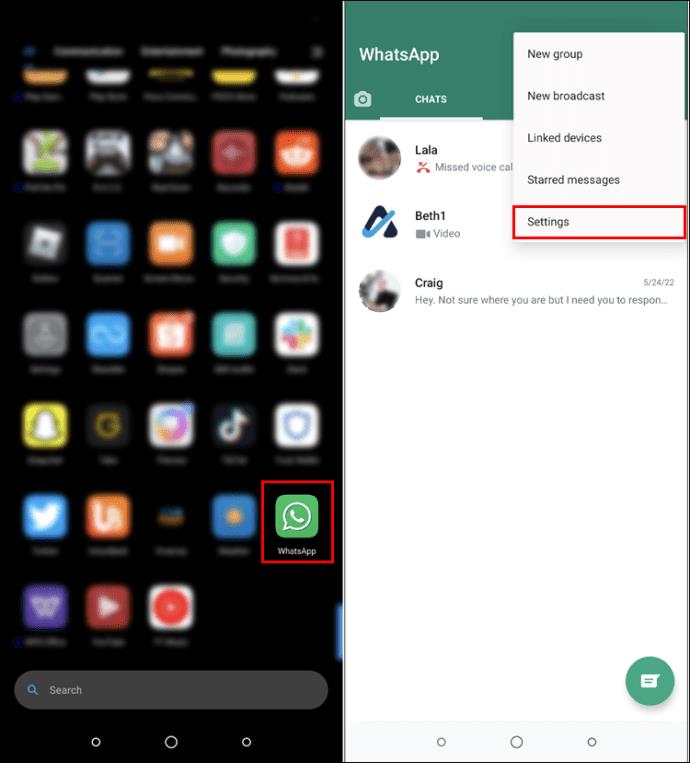
- Tik op 'Account' en kies 'Privacy'.
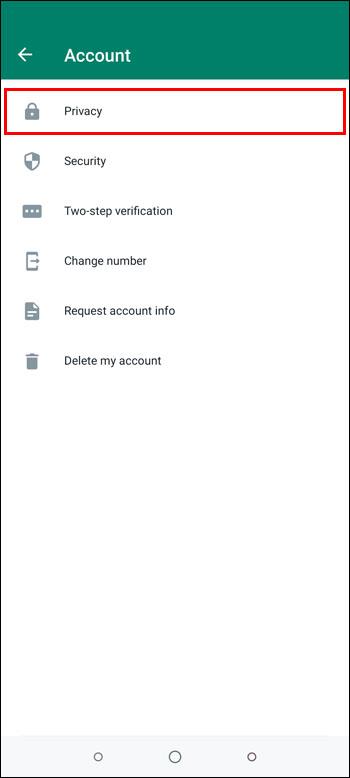
- Druk op 'Vingerafdrukvergrendeling'. Afhankelijk van welk Android-apparaat u gebruikt, kunnen uw opties verschillen.
- Klik op de tuimelschakelaar naast "Ontgrendelen met vingerafdruk" of welke andere methode dan ook wordt weergegeven.
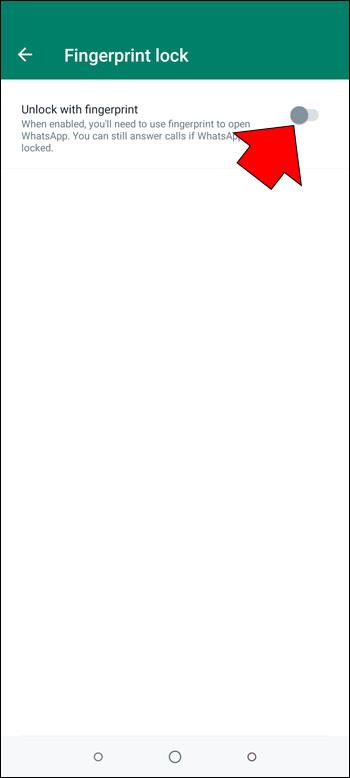
- Kies hoe snel deze beveiligingsmaatregel duurt wanneer de app inactief is. Opties zijn onder meer 'Onmiddellijk', 'Na 1 minuut' en 'Na 30 minuten'.
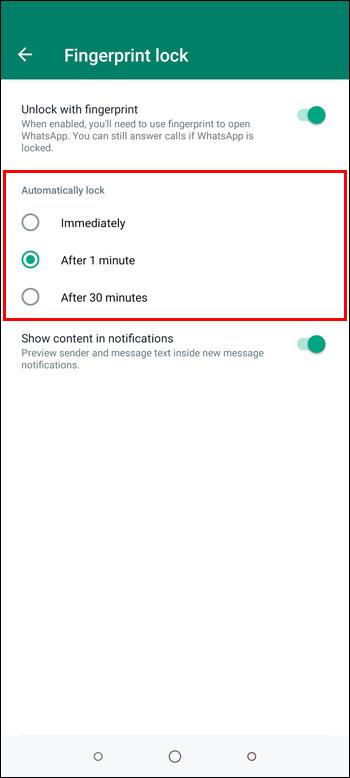
Als u uw berichten wilt verbergen zonder ze te archiveren met behulp van een app van derden, gaat u als volgt te werk:
- Download en installeer GBWhatsApp .
- Start de nieuwe app.
- Registreer de app met je telefoonnummer.
- Selecteer het bericht dat u wilt verbergen en tik op het pictogram "drie stippen".
- Tik in het vervolgkeuzemenu op 'Verbergen'.
- Er verschijnt een patroonscherm. Kies een wachtwoordpatroon om de blokkeringscode te implementeren.
Dit bericht wordt nu verborgen en vergrendeld. Om je verborgen chats met GBWhatsApp te bekijken, moet je het wachtwoordpatroon verifiëren.
Meldingen verbergen
Met meerdere gelijktijdige WhatsApp-chats kun je worden gebombardeerd met meldingen telkens wanneer je een nieuw bericht ontvangt. Deze meldingen kunnen niet alleen afleidend zijn, maar ook vervelend. Gelukkig kun je ze uitschakelen door je WhatsApp-instellingen te wijzigen. Ga als volgt te werk om ze uit te schakelen:
- Klik op "Instellingen" op uw Android-apparaat.
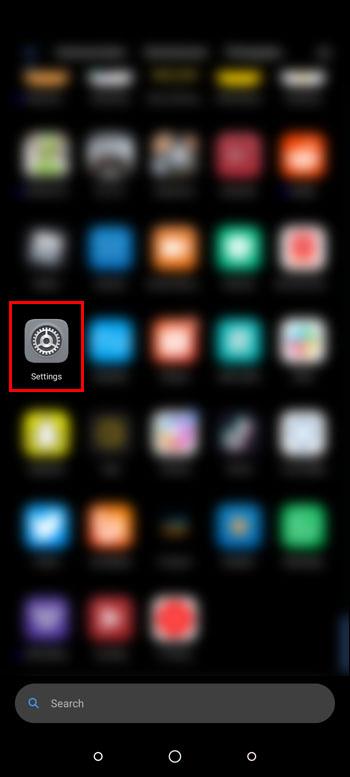
- Selecteer 'Apps en meldingen' en vervolgens 'Apps'.
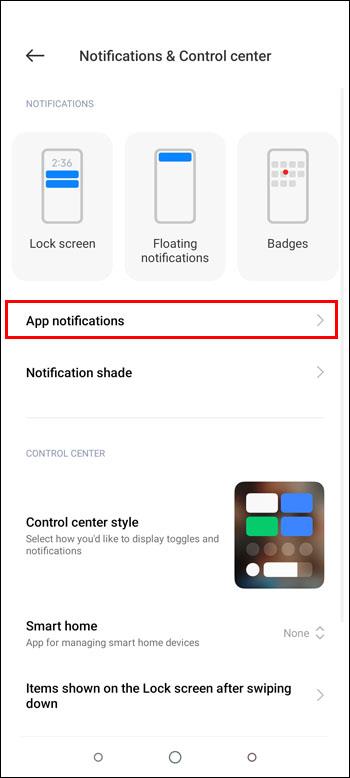
- Zoek en kies 'WhatsApp'.
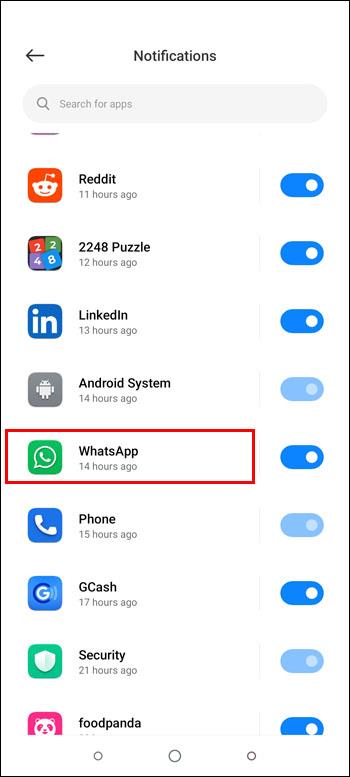
- Schakel 'Alle WhatsApp-meldingen' uit.
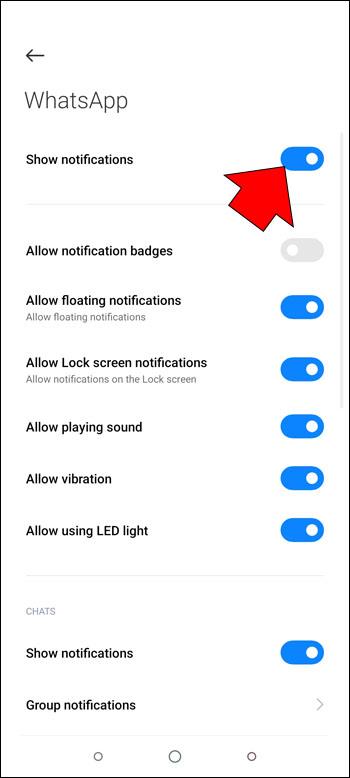
Door je instellingen te wijzigen, ontvang je geen melding meer als je een nieuw chatbericht hebt.
WhatsApp-berichten en -meldingen verbergen uitgelegd
U kunt uw WhatsApp-berichten en -meldingen eenvoudig verbergen op een iPhone- of Android-apparaat door gebruik te maken van de archieffunctie. Hierdoor worden de geselecteerde chats verplaatst naar een speciale map die niet direct in de app wordt weergegeven. Meldingen zijn eenvoudig te verbergen door de instellingen van de app te wijzigen. Berichten verbergen zonder ze te archiveren is niet eenvoudig, maar er zijn apps van derden die hierbij kunnen helpen.
Heb je berichten op WhatsApp willen verbergen? Heb je de methoden gebruikt die in dit artikel worden beschreven? Laat het ons weten in de comments hieronder.